Компанія OpenAI розширила можливості свого застосунку ChatGPT для macOS, додавши підтримку Apple Notes та низки популярних сторонніх додатків, які можна встановити на пристрої Apple. Це оновлення базується на попередній версії, яка дала можливість ChatGPT читати вміст екрана з окремих програм на Mac.
Нові інтеграції роблять штучний інтелект кориснішим не лише для пересічних користувачів, а й для розробників, адже ChatGPT тепер може взаємодіяти з контентом Apple Notes, Notion та Quip. Окрім цього, додаток співпрацює з низкою середовищ розробки, серед яких BBEdit, Android Studio та цілий спектр IDE від JetBrains.
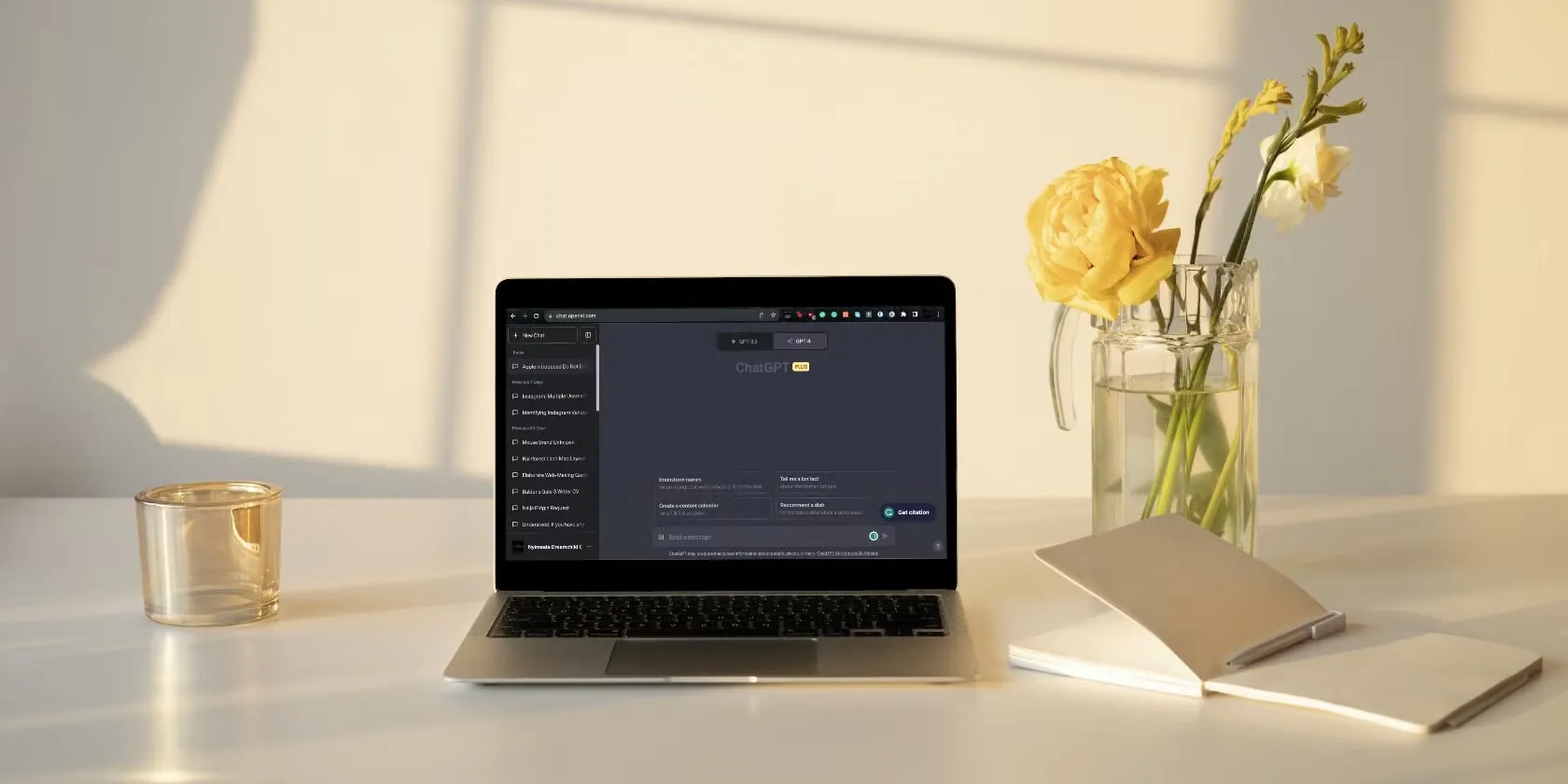
Які нові можливості отримають розробники?
Для розробників корисним буде те, що ChatGPT тепер підтримує додаткові IDE та термінали, включно з різними форками VSCode (VSCodium, Cursor, WindSurf) та додатками для термінала, наприклад Prompt і Warp. Це означає, що штучний інтелект зможе аналізувати код одночасно з кількох програм, пропонувати покращення та ідеї без необхідності вручну копіювати та вставляти фрагменти.
Таким чином, якщо ви розробник, зможете миттєво отримувати поради ChatGPT безпосередньо в контексті вашого коду, що має суттєво підвищити ефективність роботи.
Контроль за приватністю та доступом
OpenAI запевняє, що користувачі зберігають повний контроль над тим, до яких додатків ChatGPT має доступ. Обробка даних відбувається згідно з політикою конфіденційності OpenAI, аналогічно до звичайної історії спілкування. Щоб скористатися розширеними можливостями інтеграції з додатками, потрібно бути підписником платної версії ChatGPT: Plus, Pro, Team, Enterprise чи Edu.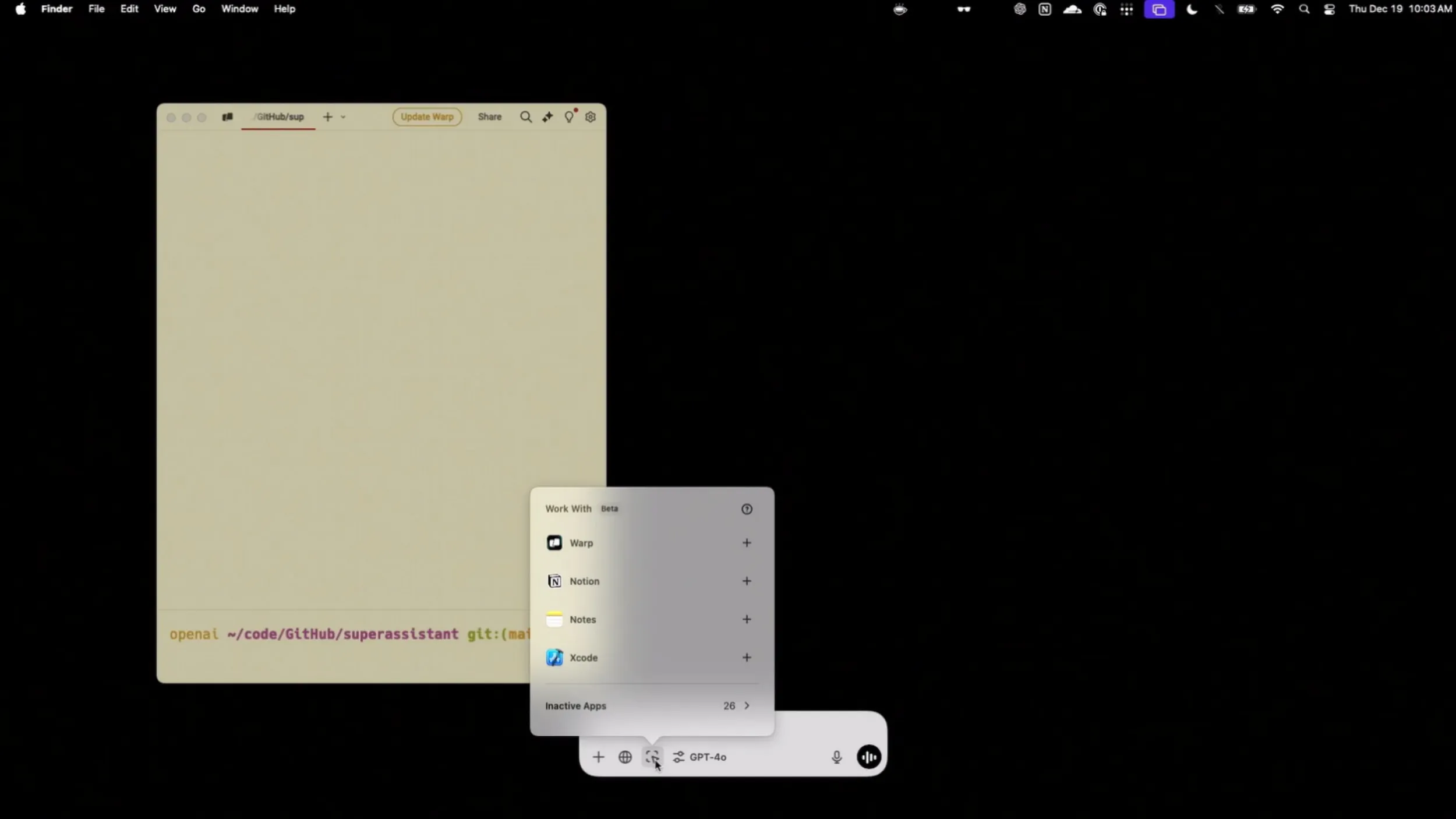
Як налаштувати роботу ChatGPT з Apple Notes?
Алгоритм дій для отримання нової можливості доволі простий і полягає в наступних діях:
- Відкрийте ChatGPT на Mac.
- Перейдіть у ChatGPT ➝ Settings (Налаштування) та увімкніть опцію «Work with Apps» (Працювати з додатками).
- Надалі у меню «Manage Apps» надайте дозвіл ChatGPT взаємодіяти з необхідними програмами.
Після того як доступ налаштовано:
- Запустіть сумісний додаток, наприклад Apple Notes.
- За відкритого ChatGPT натисніть Option + Shift + 1, щоб викликати панель ChatGPT.
- Введіть свій запит або скористайтесь розширеним голосовим режимом для безконтактної взаємодії.
Як використовувати голосовий режим?
Розширений голосовий режим — це особливо корисна функція, що дозволяє hands-free спілкування з ChatGPT. Наприклад, якщо ви плануєте святкову вечірку, можете попросити ChatGPT (навіть голосом!) запропонувати треки для відтворення чи ідеї для розваг. OpenAI продемонструвала цю функцію на прикладі святкової вечірки, де ChatGPT працював у голосі Санти, пропонуючи святковий плейлист та веселі активності.
Ця інтеграція значно спрощує взаємодію з інформацією, що міститься у ваших нотатках, коді чи інших додатках на Mac. Тепер можна швидко отримувати поради, коментарі та вдосконалення контенту, не перемикаючись між вікнами та не копіюючи вручну потрібні фрагменти.
Завантажити застосунок ChatGPT для macOS можна з офіційного сайту OpenAI.

























































































-max-100.jpg.webp)












/lampa-dlya-monitoru-1-max-100.png.webp)









































